Jak zainstalować Django na Centos/RHEL 8
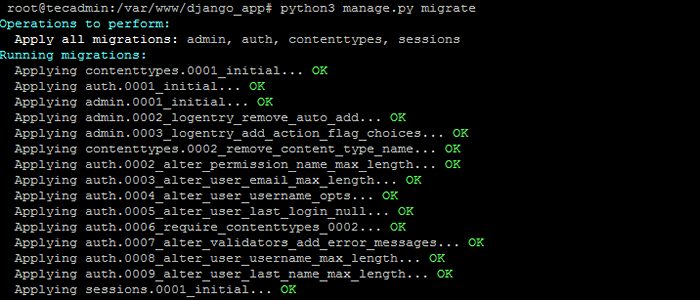
- 2159
- 236
- Seweryn Augustyniak
Django to framework Web Python na wysokim poziomie do szybkiego rozwoju aplikacji. Jest opracowywany przez Django Software Foundation w 2005 roku. W momencie edycji tego samouczka, Django 3.0.3 jest dostępne do opracowywania aplikacji. Ten samouczek pomaga zainstalować i tworzyć przykładową aplikację z Django w systemach Centos 8 i Rhel 8 Linux.
Krok 1 - Zainstaluj Python
CentOS 8 Minimalne systemy instalacyjne nie mają zainstalowanego domyślnego Pythona. Możesz zainstalować Python 3 na Centos 8 za pośrednictwem domyślnego repozytorium. Po prostu wykonaj następujące polecenia, aby zainstalować Python i PIP w systemie.
sudo dnf instaluj Python3 Python3-Pip
Następnie sprawdź wersję Python i PIP:
Python3 -V Python 3.6.8
PIP3 -V PIP 9.0.3 z/usr/lib/python3.6/pakiety witryn (Python 3.6)
Krok 2 - Zainstaluj Django na Centos 8
Kod źródłowy Django jest dostępny w repozytorium Github. Ale w tym samouczku wykorzystuje PIP3 do instalacji Django w Centos 8 i Rhel 8 Linux. Wystarczy uruchom następujące polecenie z terminalu systemowego:
PIP3 Zainstaluj Django
Otrzymasz polecenie Django-Admin do tworzenia nowych projektów. Sprawdź bieżący zainstalowany VERSON:
django-admin --version 3.0.3
Krok 3 - Utwórz aplikację Django
Masz zainstalowane w systemie Django. Utwórzmy nową aplikację Django. Django-Admin Polecenie zapewnia opcję utworzenia nowej aplikacji Django za pośrednictwem wiersza poleceń. Najpierw przejdź do katalogu, którego potrzebujesz, aby utworzyć nową aplikację.
Następnie użyj django-admin startProject Polecenie, a następnie nazwa aplikacji, aby utworzyć nową aplikację Django w Debian Linux.
cd /var /www django-admin startproject django_app
Po tym migruj oczekujących zmian.
CD Django_App Python3 Manage.Py migruj
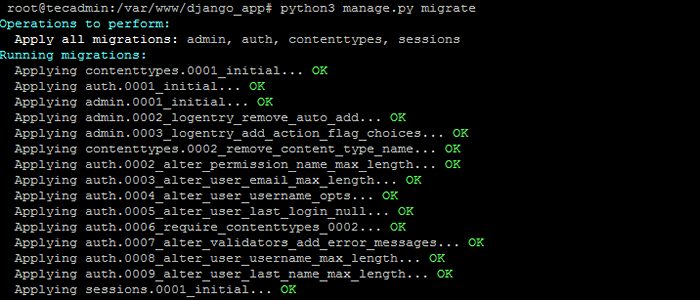
Krok 4 - Utwórz użytkownika administratora
Teraz utwórz konto Superuser dla podania wniosku Django. Uruchom następujące polecenie z katalogu aplikacji Django.
Python3 Zarządzaj.PY CreateSuperuser

Krok 5 - Uruchom aplikację Django
Nowa aplikacja Django jest gotowa do użycia. Django Django nie zezwala na zewnętrzne hosty na dostęp do interfejsu internetowego. Aby umożliwić hosty zewnętrzne, edytuj ustawienia.plik py i dodaj adres IP w dozwolonych_hostach.
VI Django_App/Ustawienia.py
Dodaj IP:
Dozwolone_hosts = ['192.168.1.239 ']
Tutaj 192.168.1.239 to adres IP systemu, w którym instalowane jest Django.
Na koniec uruchom serwer aplikacji Django z poniższym poleceniem. Tutaj 0.0.0.0: 8000 zdefiniowano, że Django będzie słuchać wszystkich interfejsów na porcie 8000. Możesz zmienić ten port w dowolnym wyborom.
Python3 Zarządzaj.Py Runserver 0.0.0.0: 8000

Krok 6 - Zarządzaj zaporą ogniową
System z aktywną zaporą musi otworzyć port, aby uzyskać dostęp do Django przez sieć. Uruchom następujące polecenia, aby umożliwić Port 8000 dla użytkowników publicznych.
Firewall-CMD --Permanent --add-port = 8000/TCP Firewall-CMD-RELOAD
Krok 7 - Dostęp Django w przeglądarce
Serwer aplikacji Django działa teraz. Otwórz swoją ulubioną przeglądarkę internetową i dostęp do IP systemu Django na porcie 8000. To pokaże domyślną stronę internetową Django.
http: // 192.168.1.239: 8000
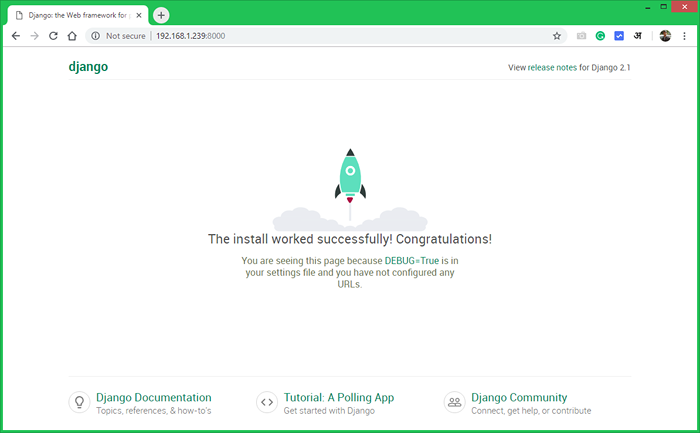
Django zapewnia również administracyjny interfejs internetowy. Możesz uzyskać dostęp do tego AT /Admin URL adresu URL aplikacji Django. Użyj poświadczeń logowania Superuser utworzonych w poprzednim kroku.
http: // 192.168.1.239: 8000/administrator
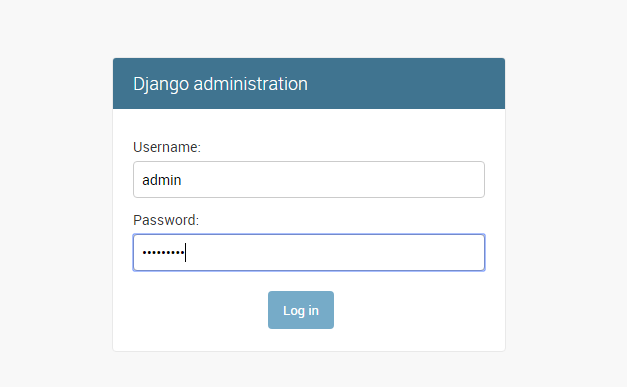
Poniżej znajduje się pulpit Django Administrator. Tutaj możesz dodać więcej użytkowników i grup do swojej aplikacji.
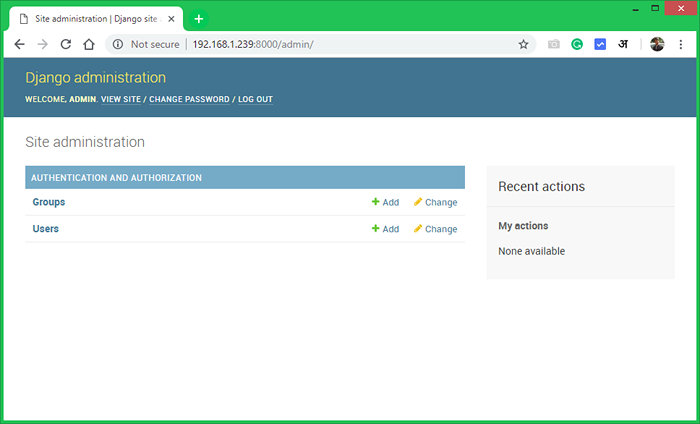
Wniosek
Pomyślnie zainstalowałeś Django i utworzyłeś przykładową aplikację w systemie Centos 8 lub Rhel 8 Linux.
- « Jak zainstalować serwer OpenVPN na Debian 10/9
- Rekurencyjnie policz liczbę plików w katalogu w Linux »

